Pictograma dvs. Gmail are o pată roșie cu un număr din 4 cifre în colțul din dreapta sus?

Dacă utilizați Gmail de ceva vreme, există șanse mari să răspundeți „da”. Indiferent de cât de mult încercați să evitați tot felul de liste de corespondență, dezordinea din Gmail se va întâmpla la un moment dat. Dacă îl utilizați în scopuri comerciale, probabil că acest lucru se va întâmpla mai devreme decât mai târziu.
Deci ce faci in aceasta situatie? Din păcate, versiunea iOS a aplicației Gmail nu vă permite să ștergeți toate e-mailurile . Nu există o astfel de caracteristică nativă pentru aplicație sau într-un browser mobil, chiar dacă alegeți „Solicitați site desktop”, așa că va trebui să selectați mai multe e-mailuri și să le ștergeți în bloc.
cum să reducem ecoul în îndrăzneală
Ștergerea mai multor e-mailuri Gmail de pe iPhone
În ceea ce privește ștergerea e-mailurilor, aplicația iOS Gmail nu este bogată în funcții. Puteți fie să ștergeți fiecare e-mail separat, fie să selectați mai multe e-mailuri și să le ștergeți ca grup. Problema cu cea de-a doua opțiune este că trebuie să selectați manual fiecare e-mail, ceea ce ar putea dura o perioadă considerabilă de timp și, pentru unii, chiar și o eternitate. Acest proces este singura modalitate de a șterge toate e-mailurile Gmail de pe un iPhone .
Totuși, dacă doriți să ștergeți toate e-mailurile Gmail de pe un iPhone, iată ce trebuie să faceți:
cum să găsești coordonate în Minecraft
- Deschide „Aplicația Gmail” pe iPhone-ul tău.
- Alegeți locația (un folder sau categoria principală) în care se află e-mailurile pe care doriți să le ștergeți.
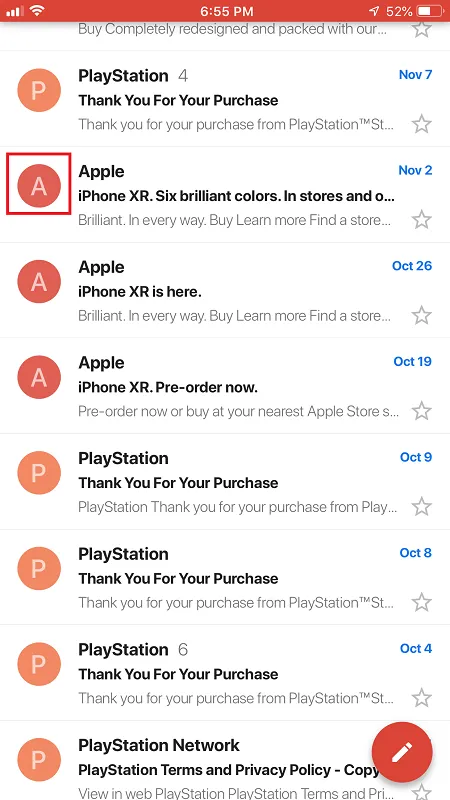
- Atingeți pe oricare „pictogramă e-mail” pentru a transforma miniaturile în casete de selectare.
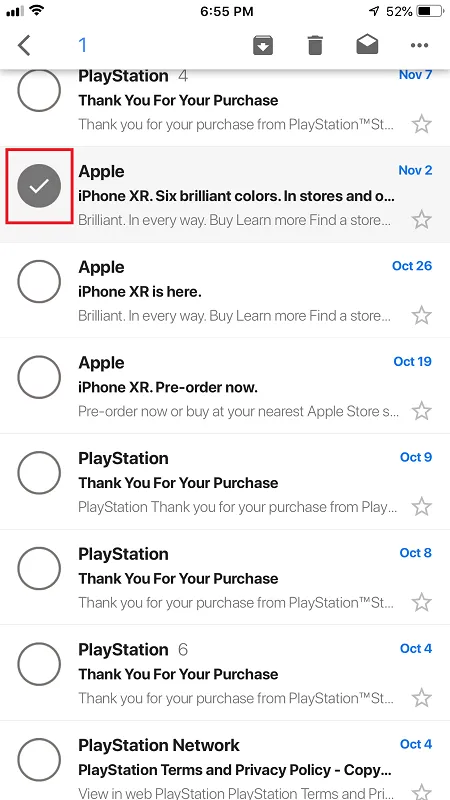
- Atingeți pe toate „e-mailuri” pe care doriți să le eliminați, apoi atingeți „pictograma coș de gunoi” (Ștergeți) în partea de sus a ecranului pentru a le șterge.
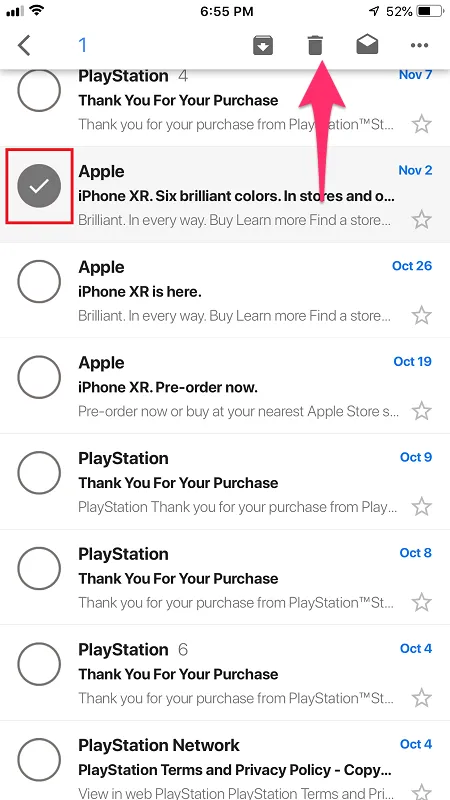
După cum puteți vedea, acest proces este simplu, dar este departe de a fi o modalitate convenabilă de a elimina toate e-mailurile tale Gmail. Dacă vrei o cale mai ușoară, trebuie să utilizați versiunea pentru desktop a Gmail pe un Macbook sau desktop macOS (iMac, Mac mini, Mac Studio sau Mac Pro) sau faceți-o pe un PC/laptop cu Windows.
Cuvântul Final
Din păcate, aplicației iOS Gmail îi lipsesc unele dintre funcțiile comode de care au nevoie utilizatorii. Ștergerea în masă este cu siguranță printre cele mai importante, deoarece este o problemă care afectează mulți utilizatori Gmail.
Acest articol nu a fost creat ca clickbait; i s-a scris te salvează de timp și bătăi de cap de a găsi o modalitate de a ștergere în bloc toate e-mailurile Gmail de pe un iPhone atunci când acesta nu există.
cum să oprești zombii de la reproducere în neîntrerupt
Vă vom anunța dacă Google face disponibilă funcția de ștergere în masă în aplicația iOS.









